यदि तपाइँ दैनिक म्याक प्रयोगकर्ता हुनुहुन्छ भने, तपाइँ निश्चित रूपमा थाहा छ कि तपाइँ सजिलैसँग प्रकार्य कुञ्जीहरू प्रयोग गरेर प्रदर्शनको भोल्युम र चमक नियन्त्रण गर्न सक्नुहुन्छ। यद्यपि, केहि अवस्थामा, विशेष गरी भोल्युममा, तपाइँ प्रिसेट मान परिवर्तनहरूसँग सन्तुष्ट नहुन सक्नुहुन्छ, र छोटकरीमा, तपाइँले केवल आधा डिग्रीले आवाज बढाउन वा घटाउनु पर्छ। सौभाग्य देखि, एप्पलले पनि यो सोच्यो र प्रणालीमा एक उपयोगी प्रकार्य लागू गर्यो जसले भोल्युम र चमकलाई धेरै संवेदनशील रूपमा विनियमित गर्न अनुमति दिन्छ। यसलाई कसरी सँगै गर्ने भनेर हेरौं।
यो हुन सक्छ तपाईंलाई चासो
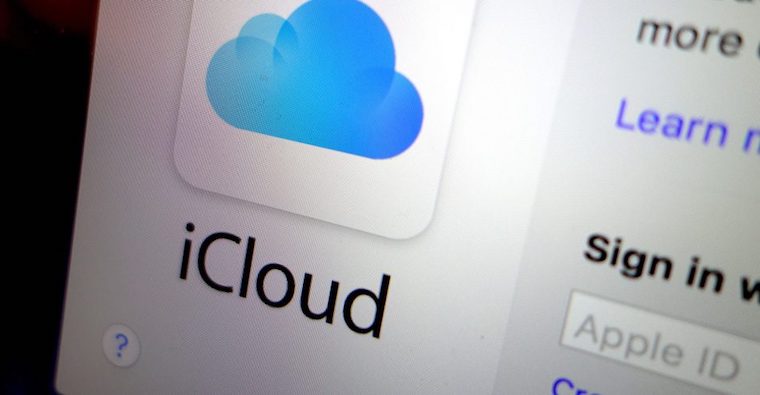
कसरी उज्यालो र भोल्युमलाई अधिक संवेदनशील रूपमा विनियमित गर्ने
सम्पूर्ण चाल यो हो कि अधिक संवेदनशील भोल्युम र चमक नियन्त्रण किबोर्ड सर्टकट द्वारा प्रतिनिधित्व गरिएको छ:
यदि तपाइँ ध्वनि भोल्युम परिवर्तन गर्न चाहनुहुन्छ भने, तपाइँले एकै समयमा Mac मा कुञ्जीहरू समात्नु पर्छ विकल्प + सिफ्ट भोल्युम बढाउन वा घटाउने कुञ्जीको साथमा (जस्तै। F11 जसको F12)। त्यसै गरी, सर्टकटले थप संवेदनशील चमक नियन्त्रणको लागि पनि काम गर्दछ (अर्थात् फेरि कुञ्जीहरू विकल्प + सिफ्ट त्यो संग F1 वा F2)। यो चाखलाग्दो छ कि तपाइँ संवेदनशील रूपमा किबोर्ड ब्याकलाइटको तीव्रता परिवर्तन गर्न सक्नुहुन्छ (F5 वा F6 कुञ्जीहरू सँगसँगै विकल्प + सिफ्ट).
प्रकार्य विशेष गरी तिनीहरूका लागि उपयुक्त छ जसले ध्वनि भोल्युम वा स्क्रिनको चमक परिवर्तन गर्दा प्रिसेट जम्पहरू मन पराउँदैन। तपाईले सामान्य किस्ट्रोकसँग देख्नुहुने एउटा स्तरलाई Option + Shift कुञ्जीहरूको मद्दतले थप पाँच भागमा विभाजन गर्न सकिन्छ।
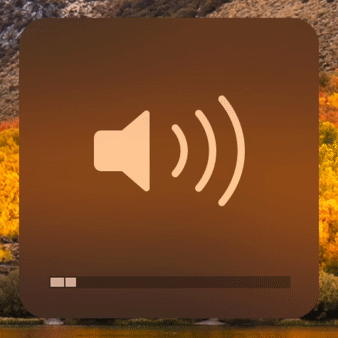
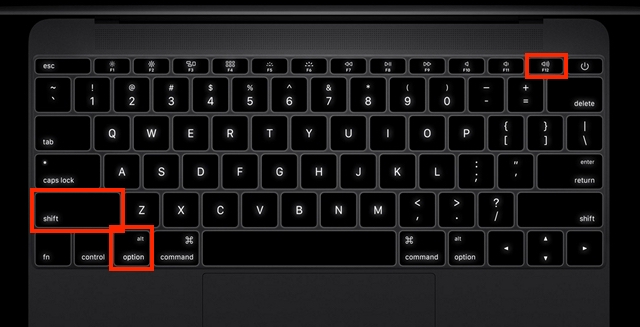
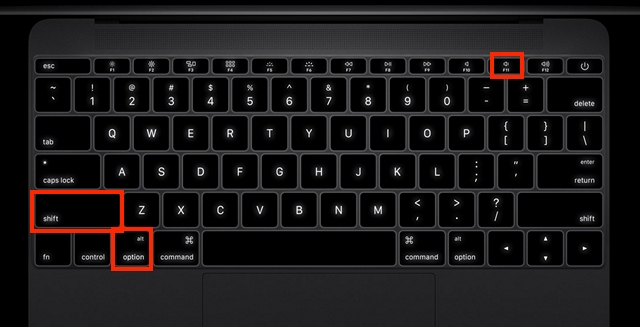
???
यसले टच बारको साथ म्याकबुक प्रोमा कसरी काम गर्छ? धन्यवाद